ขั้นตอนในการลบไดเร็กทอรี (โฟลเดอร์) จะเหมือนกับขั้นตอนในการลบไฟล์ โปรดทราบว่าการลบไดเรกทอรีจะลบทุกอย่างที่อยู่ภายในด้วย ขั้นแรก ให้ทำเครื่องหมายถูกข้างไฟล์หรือโฟลเดอร์ที่คุณต้องการลบ จากนั้นคลิกปุ่ม “ลบ” ที่ด้านซ้ายบนของตาราง ป๊อปอัปจะปรากฏขึ้นถามว่า “คุณแน่ใจหรือไม่ว่าต้องการลบไฟล์เหล่านี้” คลิก “ตกลง” คุณยังสามารถลบไฟล์ได้โดยคลิกสัญลักษณ์ “X” ถัดจากชื่อไฟล์ หรือโดยการกดสัญลักษณ์ “+” ทางด้านขวาของตาราง แล้วคลิกลิงก์ “ลบ”
การคัดลอกไฟล์
ตัวจัดการไฟล์ทำให้การคัดลอกไฟล์ระหว่างโฟลเดอร์เป็นเรื่องง่าย ขั้นตอนแรกคือการนำทางไปยังไดเร็กทอรีต้นทาง นั่นคือเข้าไปในไดเร็กทอรีที่คุณต้องการคัดลอกไฟล์ ในตัวอย่างนี้ เราอยู่ใน public_html และเราต้องการคัดลอก License.txt ไปยังไดเร็กทอรี public_ftp ประการที่สอง กดสัญลักษณ์ “+” ที่มุมขวาของหน้าจอ แล้วคลิกลิงก์ “เพิ่มลงในคลิปบอร์ด” คุณสามารถทำเครื่องหมายที่ช่องด้านซ้ายของชื่อไฟล์แล้วกดปุ่ม “เพิ่มลงในคลิปบอร์ด” ที่ด้านบนของรายการไฟล์ จากนั้น เข้าถึงโฟลเดอร์ที่คุณต้องการวางไฟล์ (ในกรณีของเรา “public_ftp”) ไปที่ปุ่ม “ดูคลิปบอร์ด” และเลือกความปรารถนาที่จะให้คลิปบอร์ดดำเนินการ (ในกรณีของเรา “คัดลอกไฟล์”) หมายเหตุ:คุณสามารถกดปุ่ม “ดูคลิปบอร์ด” เพื่อดูเส้นทางแบบเต็มของไฟล์ที่กำลังถูกจัดการ คุณสามารถล้างไฟล์ที่กำหนดเองได้จากคลิปบอร์ดที่นั่น
การอัพโหลดด้วย File Manager ของ DirectAdmin
การอัพโหลดด้วย DirectAdmin File Manager เป็นวิธีง่ายๆ ในการถ่ายโอนไฟล์ระหว่างคอมพิวเตอร์และเซิร์ฟเวอร์ของคุณ โดยไม่ต้องใช้โปรแกรมเพิ่มเติมใดๆ การอัพโหลดไฟล์ด้วย File Manager ของ DirectAdmin นั้นง่ายและมีประโยชน์มาก คุณยังสามารถเปลี่ยนการอนุญาตของไฟล์หรือแก้ไขไฟล์ได้จากแผงควบคุมของผู้ดูแลระบบโดยตรง
การอัพโหลดด้วย FTP
ขั้นตอนที่ 1:รับซอฟต์แวร์ไคลเอ็นต์ FTP การอัปโหลดไปยังเซิร์ฟเวอร์ผ่าน FTP ต้องใช้ซอฟต์แวร์พิเศษ ระบบคอมพิวเตอร์ส่วนใหญ่ไม่มีไคลเอนต์ FTP มาให้ ดังนั้นคุณจะต้องดาวน์โหลดจากอินเทอร์เน็ต เราขอแนะนำFileZilla ขั้นตอนที่ 2:เชื่อมต่อกับเซิร์ฟเวอร์ หากคุณใช้ FileZilla ข้อมูลควรมีลักษณะดังนี้: ไคลเอนต์ FTP ทั้งหมดต้องการข้อมูลต่อไปนี้: ขั้นตอนที่ 3:เปิดไดเร็กทอรี public_html และอัปโหลดไฟล์ของคุณ เมื่อเชื่อมต่อแล้ว คุณจะเห็นโฟลเดอร์ของคุณทางด้านขวา คุณสามารถกดที่โฟลเดอร์ที่ต้องการเพื่อดูเนื้อหาได้ หากคุณมีโดเมนมากกว่าหนึ่งโดเมนที่โฮสต์อยู่ในบัญชีของคุณ คุณควรป้อนไดเร็กทอรี /domains ก่อน จากนั้นตามด้วยโดเมนที่คุณต้องการแก้ไข จากนั้นจึงป้อนไดเร็กทอรี public_html หากต้องการอัปโหลด ให้ไฮไลต์ไฟล์/โฟลเดอร์บนคอมพิวเตอร์ของคุณแล้วลากไปยังไดเร็กทอรีที่เหมาะสมบนเซิร์ฟเวอร์ระยะไกล ไคลเอนต์ FTP แต่ละตัวทำงานแตกต่างกัน ดังนั้นโปรดอ่านไฟล์วิธีใช้เพื่อดูคำแนะนำทั้งหมด
โครงสร้างไดเร็กทอรี
ที่รากบัญชีของคุณมีไดเร็กทอรีเหล่านี้: –/สำรองข้อมูล ไดเร็กทอรี /backups มีการสำรองข้อมูลทั้งหมดที่สร้างผ่านแผงควบคุม คุณจะไม่มีไดเร็กทอรี /backups จนกว่าคุณจะสร้างข้อมูลสำรองในแผงควบคุม –/โดเมน ไดเร็กทอรี /domains มีไฟล์ที่เกี่ยวข้องกับบัญชีโฮสติ้งของคุณ แต่ละโดเมนที่โฮสต์ในบัญชีของคุณมีไดเรกทอรีของตัวเอง (/domains/yourdomain.com) ภายในไดเร็กทอรีนี้คือ: –/imap ทุกโฟลเดอร์ IMAP (อย่างน้อยสำหรับข้อความขาเข้า) จะมีโฟลเดอร์ย่อยใหม่และ cur โฟลเดอร์ย่อยใหม่ประกอบด้วยข้อความที่เพิ่งมาถึงทั้งหมดซึ่งยังไม่ได้ดูโดยไคลเอนต์อีเมลใดๆ (ไม่สำคัญ: ออฟไลน์หรือออนไลน์) แน่นอนคุณควรอ่านผ่านโปรแกรมรับส่งเมล (POP3 หรือ IMAP) ไม่เช่นนั้น หากคุณอ่านใน SSH หรือ FTP/FileManager ไฟล์เหล่านั้นจะไม่ถูกทำเครื่องหมายว่าอ่านแล้ว –/เมล์เดียร์ /Maildir คือที่เก็บกล่องอีเมลของระบบ มันไม่เกี่ยวอะไรกับกล่องอีเมลเสมือน ในกรณีส่วนใหญ่ กล่องจะมีข้อผิดพลาดและการแจ้งเตือนจากระบบ –/public_html ไดเรกทอรี /public_html ที่รากของบัญชีของคุณคือลิงก์ไปยัง /domains/yourdomain.com/public_html หากคุณมีโดเมนมากกว่าหนึ่งโดเมนที่โฮสต์อยู่ในบัญชีของคุณ ลิงก์นี้จะส่งต่อคุณไปยังไดเรกทอรี public_html ของโดเมนสุดท้ายที่สร้างในบัญชีของคุณ